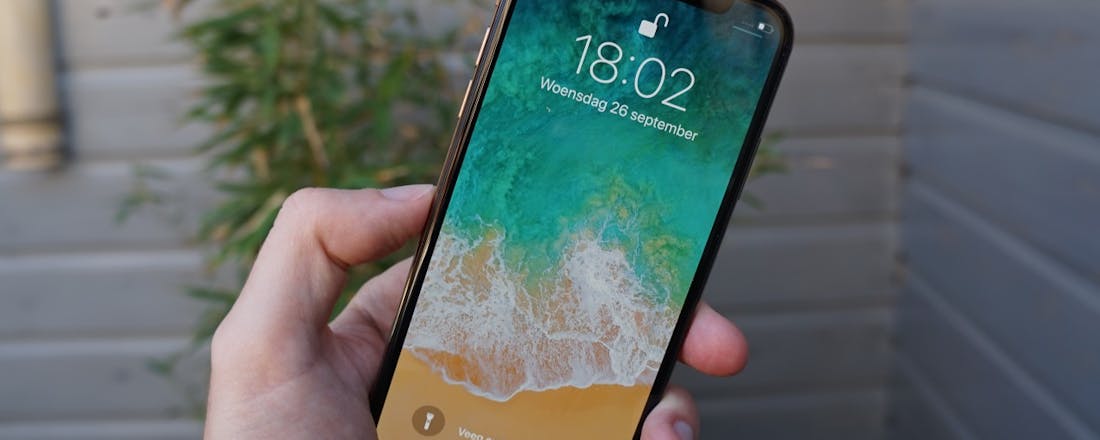iPhone Xs - Door het dak
De Apple iPhone Xs is een opgevoerde uitvoering van de iPhone X die in 2017 verscheen. De iPhone Xs heeft een betere processor, camera en scherm ten opzichte van zijn voorganger. Maar maakt dat de iPhone Xs ook de beste smartphone?
Met de iPhone X uit 2017 vierde Apple de tiende verjaardag van de smartphone, met het beste wat Apple te bieden heeft. Dat leek teleurstellend weinig, innovatie was ver te zoeken en in onze review waren we daarom ook niet wildenthousiast. Maar dat Apple weer leider werd op de smartphonemarkt was wel te merken aan de concurrentie, die in een wedstrijd verzeild te lijken zijn geraakt wie de iPhone X het beste kan namaken. Zowel goede keuzes als slechte eigenschappen worden bijna slaafs overgenomen, waardoor 2018 tot nu toe het jaar is van de smartphones met gekopieerde ontwerpen, scherminkepingen, breekbare glazen behuizingen, Androidskins die lijken op iOS en het zonder fatsoenlijke argumenten weghalen van koptelefoonpoorten. Neem bijvoorbeeld de Huawei P20 Pro, Asus Zenfone 5 en de OnePlus 6: ik ben ervan overtuigd dat deze smartphones er heel anders uit hadden gezien als de iPhone X niet uit was gekomen. Het toont wel aan dat de innovatie die we verwachten van een nieuwe iPhone helemaal niet nodig is. Bovendien zit de meeste innovatie in iOS, dat vooral dankzij ARKit slimme augmented reality-functies brengt. Bijvoorbeeld voor games of het meten van objecten in je omgeving.
©PXimport
©PXimport
©PXimport
iPhone Xs
Het is dan ook geen grote verrassing dat de iPhone Xs (je spreekt uit: tien s) ook geen grote vernieuwingen kent. Bovendien, alle S-uitvoeringen van de iPhone waren in feite een opgevoerde versie van hun voorganger. Kijk bijvoorbeeld naar de iPhone 4S, 5S en 6S, die qua uiterlijk vrijwel identiek waren aan hun voorganger. Hiermee hebben we overigens ook de wat knullige naamkeuze verklaard, want je bent geneigd ‘extra small’ te lezen. Hetzelfde geldt voor de iPhone Xs, sterker nog: het hoesje van de iPhone X past zelfs om de Xs. Het ontwerp is hetzelfde gebleven, met de inkeping bovenin het indrukwekkende 5,8 inch oledscherm. Helaas heeft Apple wel vastgehouden aan een glazen behuizing, ondanks dat de iPhone X de boeken in ging als meest breekbare smartphone ooit. Natuurlijk claimt Apple dat het glas minder breekbaar is en begrijp ik dat een metalen behuizing draadloos opladen onmogelijk maakt. Maar glas is altijd breekbaar en iPhone-reparaties zijn een Apple-melkkoe die je graag vermijdt. Een hoesje is absolute noodzaak om de iPhone Xs te beschermen tegen valpartijen... en oncharmante vette vingerafdrukken.
De iPhone Xs komt in twee uitvoeringen. De ene uitvoering is identiek aan de iPhone X, maar er is ook een grotere uitvoering: de iPhone Xs Max. Hier wordt de naamkeuze overigens al helemaal onhandig. De Max-uitvoering beschikt over een enorm 6,5 inch beeldscherm. De specificaties en camera zijn verder gelijk aan de Xs. Maar natuurlijk is de prijs wel hoger, en laten we die olifant in de kamer ook meteen uit de weg ruimen: de prijzen van de iPhone Xs (vanaf 1159 euro) en Xs Max (1259) zijn op geen enkele manier te verantwoorden. De Xs Max met 512GB opslagruimte kost zelfs 1659 euro. Misschien heb je deze prijzen er wel voor over, maar waard zijn het de iPhones absoluut niet. Zo heeft Xiaomi zelfs een marketingstunt: het XS pakket, waarbij je voor 1100 euro een goede smartphone, fitnessarmband, smartwatch, laptop en bluetooth headset krijgt. Apple lijkt niet alleen uit de bocht te vliegen met de prijzen, maar geeft nog gas ook.
©PXimport
©PXimport
Bouwkwaliteit
Die prijsstijgingen kunnen ze zich veroorloven, want veel iPhone-gebruikers blijven comfortabel in het Apple-ecosysteem. iMessage, iCloud, FaceTime, Apple Music... Apple weet gebruikers met zijn diensten als geen ander vast te houden, waardoor veel iPhone-bezitters zich bij de oriëntatie voor een nieuwe smartphone niet afvragen welke smartphone ze het beste kunnen kopen, maar welke iPhone de beste keuze is. En bij de iPhone Xs krijg je het beste wat Apple te bieden heeft. Dat zie je al wanneer je het toestel aan zet, het oledscherm is fantastisch: heel natuurgetrouw afgesteld en helder genoeg om een hele kamer mee te verlichten. Bijna de gehele voorkant van de iPhone bestaat uit scherm, door de schermranden dun te houden en dankzij de eerder genoemde scherminkeping (ook wel notch genoemd). Ook is de minimale rand aan de onderkant van het scherm het vermelden waard. Andere fabrikanten hebben hier een dikkere schermrand, vanwege de schermaansluitingen. Omdat Apple het scherm in de behuizing gebogen laat aflopen kunnen de aansluitingen weggestopt worden en is de schermrand ook aan de onderzijde van minimale grootte. Nieuw is dit niet, de iPhone X beschikte hier ook al over, maar nog altijd zijn andere fabrikanten niet in staat geweest om dit te kopiëren. Het laat zien dat de bouwkwaliteit erg indrukwekkend is... en nog waterdicht ook.
Aan de onderkant van de behuizing vind je natuurlijk Apple’s Lightning-aansluiting uit 2012. Helaas heeft Apple nog niet de moed om deze aansluiting te vervangen met usb-c, zoals dat het wel durfde met de Macbooks en wellicht op termijn door de EU gedwongen gaat worden om deze universele aansluiting te gebruiken. Apple, het bedrijf dat voor miljarden Beats Audio heeft gekocht en Airpods verkoopt, houd natuurlijk ook de koptelefoonpoort weg van de iPhone. Omdat Apple nu ook gestopt is met de verkoop van de iPhone SE en iPhone 6s, zijn er überhaupt geen iPhones meer te krijgen met een 3,5 mm aansluiting. Wie zijn koptelefoon bedraad aansluit is aangewezen op een dongel, die overigens niet meer in de doos zit. Deze moet je er dus nog los bij kopen.
De geluidskwaliteit uit het speakertje van toestel zelf is wel wat verbeterd en in stereo, maar echt een enorme vooruitgang merk je niet.
eSim Nieuw is dat de iPhone Xs en Xs Max beschikken over eSim, een soort ingebouwde simkaart. In het toestel zelf configureer je met welk netwerk je eSim moet verbinden. Geen gedoe meer met wisselen van kaartjes dus. Helaas is dit nog toekomstmuziek, want vooralsnog ondersteunen Nederlandse providers geen eSim. Maar maak je geen zorgen, de iPhone beschikt ook nog altijd over een slot voor je nanosimkaart.
©PXimport
©PXimport
Razendsnel
Misschien wel het meest onder de indruk ben ik van hoe vlot de iPhone Xs werkt. iOS 12 en Apple’s eigen A12 Bionic-chipset laten de benchmarks door het dak schieten. Het is echter de praktijk die telt en niet de benchmark-steekproef, maar ook in dagelijks gebruik is er nagenoeg geen vertraging. Of je nu een zware AR-game start of in de camera tussen verschillende portretmodi schakelt: het gaat vloeiend. Ik merkte alleen bij de AR-app Meten op, dat de iPhone wat langer nodig had om de omgeving te analyseren, oppervlaktes te herkennen en de maten daarvan te berekenen. Het configureren van Face ID verliep ook soepel, alleen hier merkte ik opeens op dat het toestel gloeiend heet werd.
Met de accuduur van de iPhone Xs loopt Apple nog altijd achter op de concurrentie. Ga ervan uit dat de accu een dag mee gaat, maar daarna wordt het wel tijd om hem aan de lader te hangen. Wellicht komt het omdat de accucapaciteit van de iPhone nog altijd een slagje lager is dan zijn concurrenten. De iPhone Xs heeft een capaciteit van 2658 mAh, terwijl smartphones met een goede accuduur over 3500 à 4000 mAh accucapaciteit beschikken. Sterker nog, de iPhone X van vorig jaar had een hogere capaciteit van 2716 mAh. Dat leidt ook tot meer oplaadcyclussen en daarmee op lange termijn ook tot een accu die sneller slijt. Het is jammer dat Apple hier nog altijd niet in mee weet te komen.
Camera
Waar je bij een iPhone gegarandeerd goed mee zit is de camera. Hoewel de toestellen niet meer als beste uit de bus komen in onze cameratests, valt de iPhone-camera steevast op door zijn natuurgetrouwe kleuren. Vooral bij portretfoto’s is dat natuurlijk een enorm voordeel. Zo ook bij de dualcam van de iPhone Xs: foto’s zijn indrukwekkend goed. Vooral in daglicht maakt de camera schitterende foto’s, misschien wel beter dan zijn concurrenten. In lastige lichtsituaties lijkt de dualcam van de iPhone Xs toch net even wat mindere foto’s te maken dan bijvoorbeeld een Galaxy S9+ of Huawei P20 Pro. Bijvoorbeeld bij heftig tegenlicht ‘lekt’ het licht over de donkere vlakken in de schaduw, wat in de nabewerking ook niet te corrigeren valt. In donkere omgevingen is er nauwelijks ruis of bewegingsonscherpte te bemerken, wat op zich positief klinkt. De camera ziet echter gewoonweg minder dan de smartphonecamera’s van Samsung en Huawei. Dat komt niet alleen omdat de iPhone wat ‘conservatiever’ is in zijn automatische instellingen, maar ook omdat het diafragma wat hoger ligt dan zijn concurrenten. Hierdoor kan de lens technisch gezien wat minder licht opvangen.
©PXimport
©PXimport
©PXimport
Daglicht, kunstlicht en avond
De dubbele camera van de iPhone Xs werkt zoals je gewend bent van de dualcams van de iPhone X en Plus-uitvoeringen van de iPhone. Een telelens en groothoeklens werken samen, bijvoorbeeld door in te kunnen zoomen zonder kwaliteitsverlies. Ook kun je prachtige portretfoto’s maken met scherptediepte-effect. Hierbij kun je nu ook met een schuifje de vervaging op de achtergrond configureren. Omdat de iPhone Xs ontzettend natuurgetrouwe foto’s maakt, zijn de portretten zeer indrukwekkend. De toneellicht-portretmodi, die de achtergrond zwart maken kunnen alleen nog wat beter afgesteld worden. Gezichtscontouren en haren werden vaak net even te snel ook zwart weggepoetst.
De selfiecamera is ook erg natuurgetrouw, en hoewel je logischerwijs een klein kwaliteitsverschil merkt met de camera’s aan de achterzijde kun je hier als doe-het-zelfer ook erg mooie portretfoto’s mee maken.
Deze selfiecamera wordt ook gebruikt voor Face ID, de gezichtsontgrendeling van de iPhone. Deze werkt soepeler dan ooit. Ook lukt het me niet om het om de tuin te leiden. Desondanks zou ik voor gevoelige data en authenticatie voor bankzaken toch eerder kiezen voor een pincode of (sterk) wachtwoord.
©PXimport
©PXimport
Conclusie
De conclusie is wellicht wat voorspelbaar: ondanks dat er weinig vernieuwing te vinden is in de iPhone Xs (en grotere Xs Max) zijn het de beste smartphones van het moment en Apple is hiermee het leidende voorbeeld voor de andere smartphone-makers. De prijs is echter zo overdreven hoog dat het op geen enkele manier in verhouding staat met wat je ervoor terugkrijgt. Daardoor kun je de beste smartphone ook weer niet aanbevelen, wat eigenaardig tegenstrijdig is.
**Prijs** vanaf € 1149,- (iPhone XS) vanaf € 1249,- (iPhone XS Max) **Kleuren** Goud, grijs, zilver **OS** iOS12 **Scherm** 5,8 inch oled (2436x1125) 6,5 inch oled (2688x1242) **Processor** hexacore (Apple A12 Bionic) **RAM** 4 GB **Opslag** 64, 256 of 512 GB **Batterij** 2.658 mAh 3.174 mAh **Camera** 12 megapixel dualcam (achter), 7 megapixel (voor) **Connectiviteit** 4G (LTE), Bluetooth 5, wifi, gps **Formaat** 14,4 x 7,1 x 0,8 cm 15,8 x 7,7 x 0,8 cm **Gewicht** 177 gram 208 gram **Overig** Lightning, geen koptelefoonpoort, esim **Website** [www.apple.com](https://www.apple.com/nl/iphone-xs/specs/)
- Beeldscherm
- Krachtig
- Camera's
- Bouwkwaliteit
- Gebruiksgemak
- Prijs
- Accuduur
- Geen koptelefoonpoort en dongel
- Breekbaar